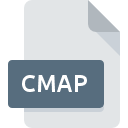
Dateiendung CMAP
CmapTools Concept Map Format
-
DeveloperIHMC
-
Category
-
Popularität3.2 (11 votes)
Was ist CMAP-Datei?
Dateien mit der Dateiendung CMAP sind CmapTools zugeordnet. CMAP ist eine Binärdatei, die ein Projektdiagramm oder eine Concept Map speichert. Concept Map ist eine Art Diagramm, das den Denkprozess darstellt (genau wie eine Mind Map). Concept Maps werden typischerweise verwendet, um „Brainstorming“ -Sitzungen oder Wissensmodelle zu visualisieren. CmapTools bietet viele Tools zur Visualisierung von Denkprozessen von Gruppenmitgliedern. CMAP-Dateien können in viele gängige Bildformate exportiert werden. Kommentare können zu CMAP-Dateien hinzugefügt werden.
Brainstorming
Brainstorming ist eine Art Gruppenaktivität, die sich darauf konzentriert, so viele Ideen wie möglich zu sammeln, um eine Lösung für ein bestimmtes Problem zu finden oder ein originelles Konzept zu erstellen. Zu Beginn werden alle Ideen als gleichwertig behandelt und im Laufe der Diskussion weiter analysiert und gefiltert, um die beste zu finden. Die beste oder umsetzbarste Idee wird ausgewählt und weiter diskutiert und verfeinert, bis das endgültige Konzept entsteht. Alle Mitglieder der Gruppe sollten das Diagramm vor Ort sehen können. Typischerweise werden Diagramme auf einer Tafel oder einem Whiteboard präsentiert. Größere Projekte erfordern jedoch möglicherweise digitale Tools wie CmapTools.
Programme die die Dateieendung CMAP unterstützen
Dateien mit dem Suffix CMAP können auf jedes mobile Gerät oder auf jede Systemplattform kopiert werden. Möglicherweise können sie jedoch nicht ordnungsgemäß auf dem Zielsystem geöffnet werden.
Updated: 01/15/2024
Wie soll ich die CMAP Datei öffnen?
Das Öffnen von Dateien mit der Endung CMAP kann verschiedene Ursachen haben. Was wichtig ist, können alle allgemeinen Probleme im Zusammenhang mit Dateien mit der Dateiendung CMAP von den Benutzern selbst gelöst werden. Der Prozess ist schnell und erfordert keinen IT-Experten. Im Folgenden finden Sie eine Liste mit Richtlinien, anhand derer Sie dateibezogene Probleme identifizieren und beheben können.
Schritt 1. Downloaden und installieren Sie CmapTools
 Die häufigste Ursache, die verhindert, dass Benutzer ROZ-Dateien öffnen, ist, dass auf dem System des Benutzers kein Programm installiert ist, das ROZ-Dateien verarbeiten kann. Um dieses Problem zu beheben, rufen Sie die Entwickler-Website CmapTools auf, laden Sie das Tool herunter und installieren Sie es. So einfach ist das Die vollständige Liste der nach Betriebssystemen gruppierten Programme finden Sie oben. Die sicherste Methode zum Herunterladen von CmapTools ist das Aufrufen der Entwickler-Website (IHMC) und das Herunterladen der Software über die angegebenen Links.
Die häufigste Ursache, die verhindert, dass Benutzer ROZ-Dateien öffnen, ist, dass auf dem System des Benutzers kein Programm installiert ist, das ROZ-Dateien verarbeiten kann. Um dieses Problem zu beheben, rufen Sie die Entwickler-Website CmapTools auf, laden Sie das Tool herunter und installieren Sie es. So einfach ist das Die vollständige Liste der nach Betriebssystemen gruppierten Programme finden Sie oben. Die sicherste Methode zum Herunterladen von CmapTools ist das Aufrufen der Entwickler-Website (IHMC) und das Herunterladen der Software über die angegebenen Links.
Schritt 2. Vergewissern Sie sich, dass Sie die neueste Version von CmapTools haben.
 Sie können immer noch nicht auf CMAP-Dateien zugreifen, obwohl CmapTools auf Ihrem System installiert ist? Stellen Sie sicher, dass die Software auf dem neuesten Stand ist. Softwareentwickler implementieren möglicherweise Unterstützung für modernere Dateiformate in aktualisierten Versionen ihrer Produkte. Der Grund, warum CmapTools keine Dateien mit CMAP verarbeiten kann, kann sein, dass die Software veraltet ist. Die neueste Version von CmapTools ist abwärtskompatibel und unterstützt Dateiformate, die von älteren Versionen der Software unterstützt werden.
Sie können immer noch nicht auf CMAP-Dateien zugreifen, obwohl CmapTools auf Ihrem System installiert ist? Stellen Sie sicher, dass die Software auf dem neuesten Stand ist. Softwareentwickler implementieren möglicherweise Unterstützung für modernere Dateiformate in aktualisierten Versionen ihrer Produkte. Der Grund, warum CmapTools keine Dateien mit CMAP verarbeiten kann, kann sein, dass die Software veraltet ist. Die neueste Version von CmapTools ist abwärtskompatibel und unterstützt Dateiformate, die von älteren Versionen der Software unterstützt werden.
Schritt 3. Verknüpfen Sie CmapTools Concept Map Format -Dateien mit CmapTools.
Wenn Sie die neueste Version von CmapTools installiert haben und das Problem weiterhin besteht, wählen Sie sie als Standardprogramm für die Verwaltung von CMAP auf Ihrem Gerät aus. Der nächste Schritt sollte keine Probleme bereiten. Die Vorgehensweise ist unkompliziert und weitgehend systemunabhängig

Auswahl der Anwendung erster Wahl in Windows
- Wählen Sie den Eintrag aus dem Dateimenü, auf das Sie durch Klicken mit der rechten Maustaste auf die Datei CMAP zugreifen
- Klicken Sie auf und wählen Sie dann die Option
- Um den Vorgang abzuschließen, wählen Sie Weitere Eintrag suchen und wählen Sie im Datei-Explorer den Installationsordner CmapTools. Bestätigen Sie mit dem Häkchen Immer dieses Programm zum Öffnen von CMAP-Dateien verwenden und klicken Sie auf die Schaltfläche .

Auswahl der Anwendung erster Wahl in Mac OS
- Klicken Sie mit der rechten Maustaste auf die Datei CMAP und wählen Sie
- Suchen Sie die Option - klicken Sie auf den Titel, falls dieser ausgeblendet ist
- Wählen Sie die entsprechende Software aus und speichern Sie Ihre Einstellungen, indem Sie auf klicken
- Abschließend wird eine Diese Änderung wird auf alle Dateien mit der Dateiendung. CMAP angewendet. Die Meldung sollte angezeigt werden. Klicken Sie auf die Schaltfläche , um Ihre Auswahl zu bestätigen.
Schritt 4. Überprüfen Sie die ROZ auf Fehler
Wenn Sie die Anweisungen aus den vorherigen Schritten befolgt haben, das Problem jedoch noch nicht behoben ist, sollten Sie die betreffende ROZ-Datei überprüfen. Probleme beim Öffnen der Datei können aus verschiedenen Gründen auftreten.

1. Stellen Sie sicher, dass die betreffende ROZ nicht mit einem Computervirus infiziert ist
Wenn die Datei infiziert ist, verhindert die in der CMAP-Datei enthaltene Malware den Versuch, sie zu öffnen. Scannen Sie die Datei CMAP sowie Ihren Computer nach Malware oder Viren. Wenn die CMAP-Datei tatsächlich infiziert ist, befolgen Sie die nachstehenden Anweisungen.
2. Stellen Sie sicher, dass die Datei mit der Dateiendung CMAP vollständig und fehlerfrei ist
Wenn Sie die problematische CMAP-Datei von einem Dritten erhalten haben, bitten Sie diesen, Ihnen eine weitere Kopie zuzusenden. Die Datei wurde möglicherweise fälschlicherweise kopiert, und die Daten haben ihre Integrität verloren. Dies schließt einen Zugriff auf die Datei aus. Wenn die CMAP-Datei nur teilweise aus dem Internet heruntergeladen wurde, versuchen Sie, sie erneut herunterzuladen.
3. Überprüfen Sie, ob der Benutzer, als der Sie angemeldet sind, über Administratorrechte verfügt.
Einige Dateien erfordern erhöhte Zugriffsrechte, um sie zu öffnen. Melden Sie sich mit einem Administratorkonto an und prüfen Sie, ob das Problem dadurch behoben wird.
4. Stellen Sie sicher, dass das System über ausreichende Ressourcen verfügt, um CmapTools auszuführen.
Wenn das System stark ausgelastet ist, kann es möglicherweise nicht mit dem Programm umgehen, das Sie zum Öffnen von Dateien mit der Dateiendung CMAP verwenden. In diesem Fall schließen Sie die anderen Anwendungen.
5. Überprüfen Sie, ob Sie die neuesten Updates für das Betriebssystem und die Treiber haben
Die neuesten Versionen von Programmen und Treibern können Ihnen dabei helfen, Probleme mit CmapTools Concept Map Format -Dateien zu lösen und die Sicherheit Ihres Geräts und Betriebssystems zu gewährleisten. Es ist möglich, dass eines der verfügbaren System- oder Treiberupdates das Problem mit CMAP-Dateien behebt, die ältere Versionen der angegebenen Software betreffen.
Möchten Sie helfen?
Wenn Sie zusätzliche Informationen bezüglich der Datei CMAP besitzen, würden wir sehr dankbar sein, wenn Sie Ihr Wissen mit den Nutzern unseres Service teilen würden. Nutzen Sie das Formular, dass sich hier befindet, und senden Sie uns Ihre Informationen über die Datei CMAP.

 Windows
Windows 
 MAC OS
MAC OS  Linux
Linux 